大白菜u盘启动盘制作重装win10教程
- 分类:Win10 教程 回答于: 2022年06月28日 10:57:34
简介:有网友想了解u盘怎么重装win10系统,想要通过这个方式来修复自己电脑的蓝屏故障。我们可以借助大白菜u盘启动盘制作工具安装,下面就给大家演示下大白菜u盘启动盘制作重装win10系统教程。
工具/原料:笔记本电脑
系统版本:windows10系统
品牌型号:联想ThinkPad
软件版本:大白菜U盘工具
1、 将U盘插入电脑,开机或重启,出现开机画面时,通过不断地按U盘启动快捷键进入启动项设置,将U盘设置为开机首选
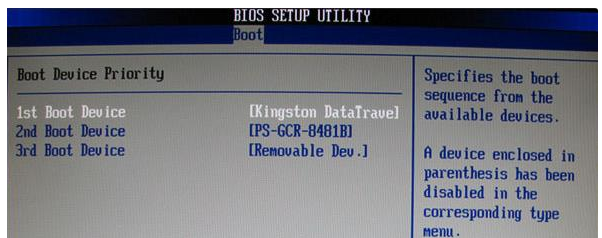
2、进入大白菜pe系统后,选择“启动Win10 X64 PE(2G以上内存)”选项并回车确认

3、 打开大白菜装机软件,在“映像路径”中选中镜像文件并选择win10系统安装位置,通常情况下都是C盘,最后点击“执行”

4、 接下来会弹出还原窗口,默认选项点击“是”即可
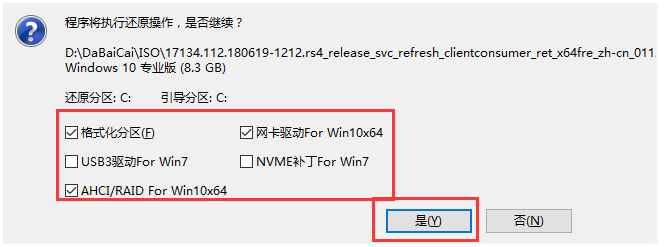
5、 等待win10系统安装完成重启电脑,此时要拔掉U盘,以免重启时再次进入PE界面
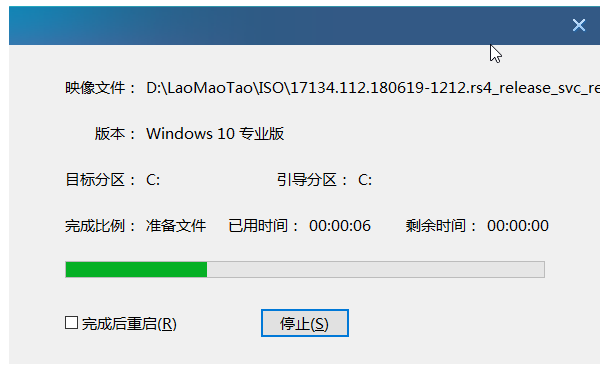
6、 重启后会进入系统部署阶段,等待部署完成进入win10系统桌面
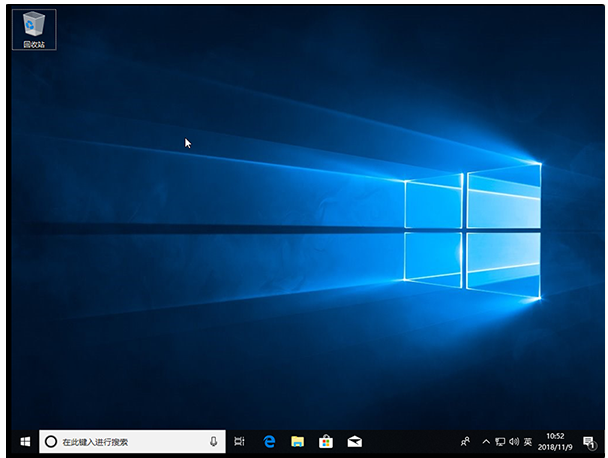
总结:
1、制作大白菜启动U盘。
2、安装电脑win10系统。
以上就是大白菜u盘启动重装win10教程啦,希望能帮助到大家。
 有用
26
有用
26


 小白系统
小白系统


 1000
1000 1000
1000 1000
1000 1000
1000 1000
1000 1000
1000 1000
1000 1000
1000 1000
1000 1000
1000猜您喜欢
- win10安全模式怎么进入正常模式..2022/05/29
- 小白三步装机工具给win10更新系统方法..2021/11/05
- win10升级为专业版的步骤教程..2022/11/23
- 怎么升级显卡.小编教你怎么升级显卡..2018/06/16
- 电脑处理器i35005u可以安装win10吗..2021/03/09
- win10怎么样以及如何安装win10..2021/04/27
相关推荐
- 笔记本蓝牙怎么打开,小编教你win10笔..2018/09/14
- 戴尔笔记本重装系统win10教程..2022/05/03
- 组装机重装win10系统教程2020/07/29
- 小编教你win10无法自动更新2017/10/30
- 轻松学会win10系统怎么重装2021/05/06
- win10企业版,小编教你win10企业版与专..2018/09/03

















